Загрузка драйверов устройств Windows
Пакеты UpdateXpress System Packs (UXSPs) Windows содержат драйверы устройств Windows для поддерживаемых версий Windows и для серверов Lenovo с поддержкой Windows. Пакеты UXSP Windows, находящиеся в репозитории, можно загрузить или импортировать. Пакеты UXSP Windows содержат драйверы устройств Windows для поддерживаемых версий Windows и для серверов Lenovo с поддержкой Windows. Пакеты UXSP должны быть доступны в репозитории до обновления драйверов устройств Windows на управляемых серверах.
Перед началом работы
Прежде чем пытаться загрузить UpdateXpress System Packs (UXSPs), убедитесь в доступности всех необходимых портов и адресов в Интернете. Дополнительные сведения см. в разделах Доступность портов, Брандмауэры и прокси-серверы.
Чтобы загрузить UXSPs с помощью XClarity Administrator, убедитесь, что решение XClarity Administrator подключено к Интернету.
В веб-браузерах Internet Explorer и Microsoft Edge есть предел отправки в 4 ГБ. Если размер импортируемого файла больше 4 ГБ, используйте другой веб-браузер (например, Chrome и Firefox).
Об этой задаче
Для обновления каталога и загрузки пакетов UXSPs решение XClarity Administrator должно быть подключено к Интернету. Если решение XClarity Administrator не подключено к Интернету, можно с помощью веб-браузера вручную загрузить файлы на рабочую станцию, имеющую сетевой доступ к хосту XClarity Administrator, а затем импортировать обновления в репозиторий обновлений микропрограмм.
Определить, сохранены ли пакеты UXSPs в репозитории, можно по содержимому столбца Состояние загрузки на странице «Репозиторий обновлений драйверов Windows». В этом столбце содержатся следующие значения:
 Загружено. В репозиторий загружены все драйверы устройств пакета UXSP или отдельный драйвер устройства.
Загружено. В репозиторий загружены все драйверы устройств пакета UXSP или отдельный драйвер устройства. Загружено x из y. В репозиторий загружены некоторые, но не все драйверы устройств пакета UXSP. Числа в скобках указывают количество доступных и количество загруженных драйверов устройств.
Загружено x из y. В репозиторий загружены некоторые, но не все драйверы устройств пакета UXSP. Числа в скобках указывают количество доступных и количество загруженных драйверов устройств. Не загружено. Пакет UXSP или отдельный драйвер устройства доступен на сайте поддержки Lenovo, но не загружен в репозитории.
Не загружено. Пакет UXSP или отдельный драйвер устройства доступен на сайте поддержки Lenovo, но не загружен в репозитории.
Если пространство, доступное для пакетов UXSPs и драйверов устройств заполнено более чем на 50 %, на странице «Репозиторий обновлений драйверов Windows» отображается соответствующее сообщение. На странице отображается еще одно сообщение, когда объем хранилища превышает 85 %. Чтобы уменьшить объем пространства, используемого в репозитории, можно удалить ненужные файлы, выбрав их и нажав значок Удалить (![]() ). Дополнительные сведения см. в разделе Управление дисковым пространством.
). Дополнительные сведения см. в разделе Управление дисковым пространством.
Процедура
Чтобы загрузить UXSPs и конкретные драйверы устройств, выполните одну из представленных ниже процедур.
Если решение XClarity Administrator подключено к Интернету:
В строке меню XClarity Administrator выберите , чтобы открыть страницу Репозиторий обновлений драйверов Windows.
Нажмите Обновить каталог и выберите один из следующих параметров для получения сведений о последних доступных пакетах UXSPs.
Обновить выбранное — Только последние. Извлекаются сведения о последних версиях UXSP, которые доступны только для выбранных серверов.
Обновить все — Только последние. Извлекаются сведения о последних версиях UXSP для всех поддерживаемых серверов.
Обновить выбранное. Извлекаются сведения обо всех версиях UXSP, которые доступны только для выбранных серверов.
Обновить все. Извлекаются сведения обо всех версиях UXSP, которые доступны для всех поддерживаемых серверов.
Прим.Обновление каталога может занять несколько минут.Разверните узел типа сервера для отображения списка доступных пакетов UXSPs. Разверните узел UXSP, чтобы просмотреть список доступных драйверов устройств.
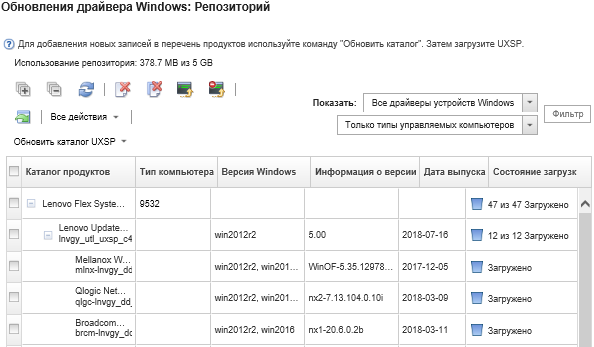
Выберите один или несколько целевых пакетов UXSPs и драйверов устройств для загрузки.
Нажмите значок Загрузить выбранное (
 ).
).Нажмите Загрузить, чтобы выполнить загрузку сразу, или Расписание, чтобы запланировать выполнение этой загрузки на более поздний срок.
Для загрузки UXSPs может потребоваться несколько минут. После того как пакеты UXSPs и драйверы устройств будут загружены и сохранены в репозитории, строка в каталоге будет выделена, и содержимое столбца Состояние загрузки изменится на «Загружено».
Отслеживать состояние процесса загрузки можно в журнале заданий. В строке меню XClarity Administrator выберите . Дополнительные сведения о журнале заданий см. в разделе Мониторинг заданий.
Если решение XClarity Administrator не подключено к Интернету:
Загрузите UXSPs с сайта Веб-сайт Поддержка Центра обработки данных Lenovo на рабочую станцию, имеющую сетевое подключение к хосту XClarity Administrator.
В строке меню XClarity Administrator выберите , чтобы открыть страницу Репозиторий обновлений драйверов Windows.
Нажмите значок Импорт (
 ).
).Нажмите Выбрать файлы и перейдите в папку расположения UXSP на рабочей станции.
Выберите ZIP-файл UXSP (не распаковывайте ZIP-файл перед импортом), затем выберите Открыть.
ZIP-файл UXSP содержит файл метаданных (.xml), файл полезных данных (.exe), файл журнала изменений (.chg) и файл readme (.txt).
Нажмите Импорт.
Отслеживать состояние процесса импорта можно в журнале заданий. В строке меню XClarity Administrator выберите . Дополнительные сведения о журнале заданий см. в разделе Мониторинг заданий.
После завершения
На этой странице в отношении выбранных пакетов UXSPs можно выполнить следующие действия:
Отменить выполняемую загрузку, нажав значок Отменить загрузку (
 ).
).Удалить все файлы, связанные с UXSP, нажав значок Удалить (
 ).
).